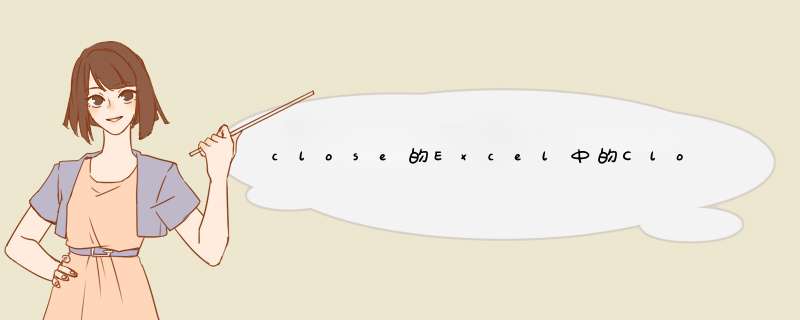
应用于 Window对烂枝宽象的 Close方法。
关闭对象。Boolean 类型。
expression.Close(SaveChanges, Filename, RouteWorkbook)
expression 必需。该表达式返回上述对象之一。
SaveChanges Variant 类型,可选。如果工作簿没有改变,则忽略此参数;如果工作簿发生了改变并且在另外的窗口中也打开了该工作簿,则仍然忽略此参数;如果工作簿发生了改变并且没有在另外的窗口中打开,则此参数将指定是否在工作簿中保存所发生的更改。取值与 *** 作如下表所示:
FileName Variant 类型,可选。以此文件搭毁名保存所做的更改。
RouteWorkbook Variant 类型,可选。如果指定工作簿不需要传送给下一个收件人(没有传送名单或已经传送),则忽略该参数。否则,Microsoft Excel 将按照下表所示处理传送。
应用于 Workbooks对象的 Close方法。
关闭对象。
expression.Close
expression 必需。该表达式返回上述对象之一。
应用于 饥亮Workbook对象的 Close方法。
关闭对象。
expression.Close(SaveChanges, Filename, RouteWorkbook)
expression 必需。该表达式返回上述对象之一。
SaveChanges Variant 类型,可选。如果工作簿没有改变则忽略此参数;如果工作簿发生了改变并且在另外的窗口中也打开了该工作簿,则仍然忽略此参数;如果工作簿发生了改变并且没有在另外的窗口中打开,则此参数将指定是否在工作簿中保存所发生的更改。取值与 *** 作如下表所示:
FileName Variant 类型,可选。以此文件名保存所做的更改。
RouteWorkbook Variant 类型,可选。如果指定工作簿不需要传送给下一个收件人(没有传送名单或已经传送),则忽略该参数。否则,Microsoft Excel 将按照下表所示处理传送。
说明
从 Visual Basic 关闭工作簿并不运行该工作簿中的任何自动关闭宏。而使用RunAutoMacros方法运行自动关闭宏。
示例
本示例关闭 Book1.xls,并放弃所有对此工作簿的更改。
Workbooks.Close
用VB收发电子邮件 一、准备工作 在VB中编写电子邮件程序需要通过调用微软公司的MAPI(Messaging Application Programming Interface,消息应用程序编程接口),这需要借助两个实现电子邮件收发功能的核心控件:MAPI会话控件和MAPI消息控件。MAPI会话控件用于建立和控制一个Microsoft Mail会话,MAPI消息控件用于创建和收发邮件消息。此外,Windows系统中必须要有遵从MAPI的邮件系统,比如Exchange、Outlook等软件扮坦慧,而还要进行一番设置,确保邮件系统可以正常使用。 MAPI控件在哪里找呢? 在VB中就有现成的,不过程序没有直接放置在工具箱里,需要我们自己将MAPI控件加入VB工具箱。首先直接在VB左边的控件栏中右击鼠标,并在d出菜单中选择“部件”命令,这时可以激活部件设置窗口,在其中的“控件”列表框中选取“Microsoft MAPI Controls”一项(如图1所示),接着按下“确定”按钮之后可以发现工具箱中将多出了两个图标,这就是MAPI会话控件和MAPI消息控件的图标(如图2所示)。 二、邮件发送程序 添加好我们所需要的控件之后,就开始定制邮件的发送程序吧。这个邮件发送程序的基本处理过程是:信肆根据用户输入信息组成邮件,然后使用MAPI消息控件的Send方法将邮件发出。具体的方法按照下述步骤完成: 1、新建一个VB项目,并将缺省窗体Form1的Caption属性设置为“发送邮件”。 2、在Form1中加入一个MAPI会话控件MAPISession1和一个MAPI消息控件MAPIMessages1。 3、在Form1中加入三个TextBox控件,将它们的名称属性分别设置为“txtSendTo”、“txtSubject”和“txtMessage”,另外还要将txtMessage的Multiline属性设置为“True”。这三个TextBox控件将分别用于填写邮件的收件人地址、邮件主题和邮件正文。 4、在Form1中加入三个Label控件,将它们的Caption属性分别设置为“收件人”、“主题”和“内容”,并将它们放在合适的位置用以标注相应的TextBox控件。 5、在Form1中加入一个Command Button控件,将其Caption属性和名称属性分别设置为“发送”和“Send”。 所有的控件添加完毕之后应该如图3所示。 下面是代码部分的内容: 1、将下列代码加入Form1的Form_Load事件: Private Sub Form_Load() MAPISession1.SignOn /运行程序之后进行邮箱登录 *** 作 End Sub 2、将下列代码加入Form1的Form_Unload事件: Private Sub Form_Unload(Cancel As Integer) MAPISession1.SignOff /退出程序时候进行退出邮箱 *** 作 End Sub 3、将下列代码加入cmdSend的Click事件: Private Sub cmdSend_Click() With MAPIMessages1 .MsgIndex = -1 .RecipDisplayName = txtSendTo.Text /收信人地址 .MsgSubject = txtSubject.Text /邮件主题 .MsgNoteText = txtMessage.Text /邮件正文 .SessionID = MAPISession1.SessionID /发送程序和邮件工具之间建立的任务数 .Send End With MsgBox "邮件发送完毕!", , "发送邮件" /发送成功显示信息框 End Sub 这样一个电子邮件发送部分就制作完成了,运行程序之后只要填写好邮件的收件人、主题和内容后,按下“发送”命令按钮,邮件就已经成功地发往目的地了(如图4所示)。 三、邮件接收程序 邮件接收程序比邮件发送程序要复杂一些,这个程序首先需要厅答使用MAPI消息控件的Fetch方法读取邮件,这个过程将把用户收件箱中所有未读邮件全部装入MAPI消息控件中。接着,检查MAPI消息控件的MsgCount属性以确定通过Fetch方法读取的邮件的总数,然后可以通过设置MAPI消息控件的MsgIndex属性来指定具体需要处理哪一封邮件。需要说明的是,MsgIndex属性值的计数是从0开始的,也就是说,第一封邮件的索引号是0,第二封邮件的索引号是1,依次类推。具体步骤如下: 1、新建一个VB项目,将缺省窗体Form1的Caption属性设置为“接收邮件”。 2、在Form1中加入一个MAPI会话控件MAPISession1和一个MAPI消息控件MAPIMessages1。 3、在Form1中加入三个Label控件和一个TextBox控件,将三个标签控件的名称属性分别设置为“lblMsgDateReceived”、“lblMsgOrigDisplayName”和“lblMsgSubject”,将TextBox控件的名称属性设置为“txtMsgNoteText”,并将标签控件的Caption属性和文本框控件的Text属性的内容清空。这四个控件将分别用于显示邮件的日期、发件人、主题和内容。 4、将txtMsgNoteText控件的Locked属性和Multiline属性设置为“True”,ScrollBars属性设置为“2-Vertical”。 5、在Form1中再加入四个Label控件用于标注上述四个控件,将它们的Caption属性分别设置为“日期”、“发件人”、“主题”和“内容”。 6、在Form1中加入一个Label控件,将其名称属性设置为“lblMsgCount”,Caption属性设置为“第 0 封邮件,总计 0 封邮件”。这个控件用于显示接收的邮件总数以及当前正在处理第几封邮件。 7、在Form1中加入三个Command Button控件,将它们的名称属性分别设置为“cmdPrevious”、“cmdNext”和“cmdClose”,Caption属性分别设置为“上一封”、“下一封”和“关闭”。 所有的控件添加完毕之后应该如图5所示。 小蘑菇:那么具体的程序代码呢? 小叮当:又着急了不是?我还会骗你吗?下面就是具体的程序代码: 1、编写一个子程序FetchNewMail: Public Sub FetchNewMail() MAPIMessages1.FetchUnreadOnly = True MAPIMessages1.Fetch /Fetch命令将信件抓到系统存贮器的inbuffer中 End Sub 2、编写一个子程序DisplayMessage: Public Sub DisplayMessage() lblMsgCount.Caption = "第 " &Ltrim(Str(MAPIMessages1.MsgIndex + 1)) &" 封邮件,总计 " &Ltrim(Str(MAPIMessages1.MsgCount)) &" 封邮件" /由MsgCount知道信件数量,再用MsgIndex设置要看 哪一封信件的内容、标题 lblMsgDateReceived.Caption = MAPIMessages1.MsgDateReceived /收取信件的日期 txtMsgNoteText.Text = MAPIMessages1.MsgNoteText /收取信件的内容 lblMsgOrigDisplayName.Caption = MAPIMessages1.MsgOrigDisplayName /发送邮件的姓名 lblMsgSubject.Caption = MAPIMessages1.MsgSubject /邮件主题 End Sub 3、将下列代码加入Form1的Form_Load事件: Private Sub Form_Load() MAPISession1.SignOn MAPIMessages1.SessionID = MAPISession1.SessionID FetchNewMail /调用Fetch子程序 DisplayMessage /调用DisPlayMessage子程序 End Sub 4、将下列代码加入cmdPrevious的Click事件: Private Sub cmdPrevious() If MAPIMessages1.MsgIndex >0 Then MAPIMessages1.MsgIndex = MAPIMessages1.MsgIndex - 1 /当收取信件超过1封的时候,通过“上一封”按钮查看前面的信件 DisplayMessage Else Beep End If End Sub 5、将下列代码加入cmdNext的Click事件: Private Sub cmdNext_Click() If MAPIMessages1.MsgIndex <MAPIMessages1.MsgCount - 1 Then MAPIMessages1.MsgIndex = MAPIMessages1.MsgIndex + 1 /当收取信件超过1封的时候,通过“下一封”按钮查看后面的信件 DisplayMessage Else Beep End If End Sub 15、将下列代码加入cmdClose的Click事件: Private Sub cmdClose_Click() Unload Me End Sub 程序运行后如图6所示。在窗体加载过程中,窗体Load事件中的代码会读取新邮件,如果有新邮件,就显示第一个新邮件,如果有多个新邮件,则可以使用“上一封”和“下一封”命令按钮前后翻阅。 参考资料: http://www.czysoft.cn/zl/vbmail.htm欢迎分享,转载请注明来源:内存溢出

 微信扫一扫
微信扫一扫
 支付宝扫一扫
支付宝扫一扫
评论列表(0条)